İki çocuğum var ve bazen iPhone videolarını çektim. Özellikle ilgi çekici bir şey yakalarsam, büyükanne ve büyükbaba ile paylaşmak için bir filmi bir araya koyacağım. Mesele şu ki, her seferinde bir videoyu bir araya getirdiğimde iMovie'nin etrafındaki yolumu tekrar öğrenmem gerekecek kadar nadiren yapıyorum.
Adobe'nin VideoBite uygulamasıyla, her video oluşturmak istediğimde iMovie ile uğraşmayabilirim. Uygulama iPhone 5 için ücretsiz ve optimize edilmiş. Ayrıca iOS 6'ya ihtiyaç duyuyor. Benim iPhone 4S'imde iyi çalıştı ancak uygulamanın iPad sürümü yok.
VideoBite, şu ana kadar kullandığım en kolay video düzenleme aracı olabilir. Verilmiş, kullanımı çok kolay çünkü çok sınırlı. Örneğin videonuza geçişler, arka plan müziği, bir başlık dizisi veya başka açıklamalar eklemek istiyorsanız, başka bir yere bakmanız gerekir. Bununla birlikte, iPhone'unuzdaki videoların parçacıklarını kullanarak hızlı bir film oluşturmak istiyorsanız, VideoBite hile yapacak.


VideoBite'ı ilk başlattığınızda, bu, videolarınız anlamına gelen fotoğraflarınıza erişmenizi ister. "Evet" deyin, yakında videoların küçük resimlerini telefonunuzda göreceksiniz. Video oynatmaya başlamak için küçük resme dokunun. Filminizde kullanmak istediğiniz videonun bir bölümünü vurgulamaya başlamak için kalp düğmesine, ardından vurgulamayı durdurmak için tekrar dokunun. Aynı videoda veya farklı videolardan birden fazla bölümü vurgulayabilirsiniz. Vurguladığınız bölümleri vurguladığınız videoların küçük resimleri turuncu renkli bir kenarlık alır. Her küçük resimdeki onay kutusuna dokunarak onların seçimini kaldırabilirsiniz. Uygulamayı kullanarak video da kaydedebilirsiniz, ancak yerel Kamera uygulamasıyla video çekmekten farklı değildir.
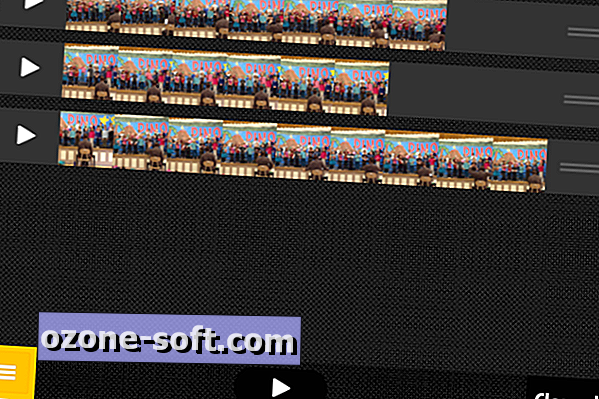
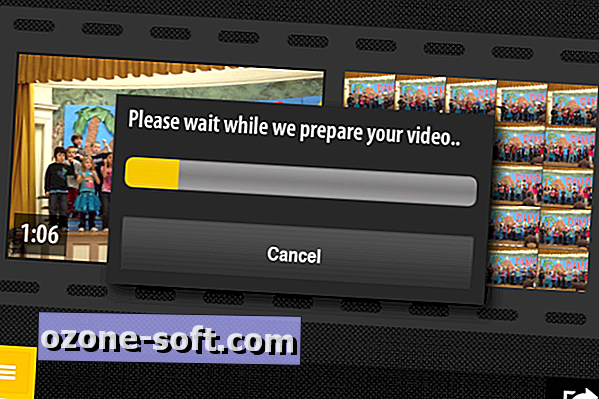
Vurgularınızı hazırladığınızda, VideoBite'nin dört menü seçeneğini görüntülemek için turuncu düğmeye dokunun: Çek, Seç, Düzenle ve Paylaş. Vurgulanan seçimlerinizi yeniden düzenlemek için sürüklemenizi sağlayan Düzenle seçeneğini belirleyin. Düzenlenmiş oluşturmanızı önizlemek için oynat düğmesine dokunun. Her şeyi ayarladıktan sonra, Paylaş'ı seçin ve VideoBite, Kamera Rulonuza kaydedebileceğiniz veya Facebook'ta paylaşabileceğiniz bir video oluşturur.
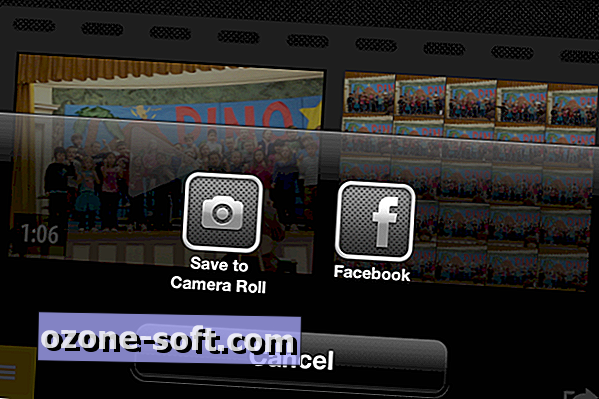
Bir film oluşturduktan sonra, sonraki başyapıtlardan oluşturmadan önce mevcut vurgulanmış seçimlerinizi silmeniz gerekir. Bunu yapmak için, Düzen görünümüne gidin ve Tümünü temizle düğmesine dokunun.












Yorumunuzu Bırakın